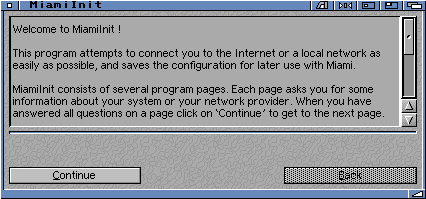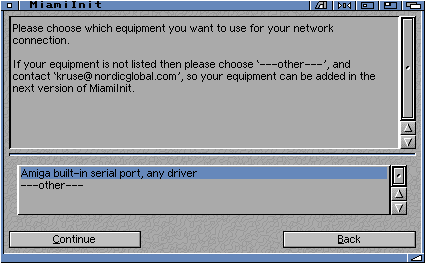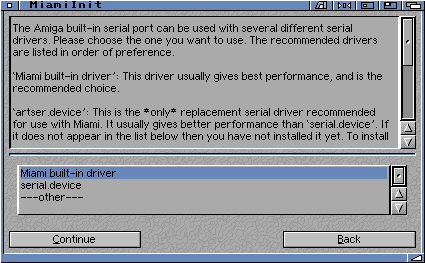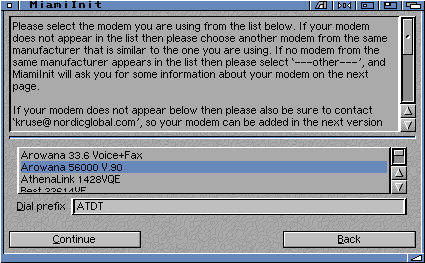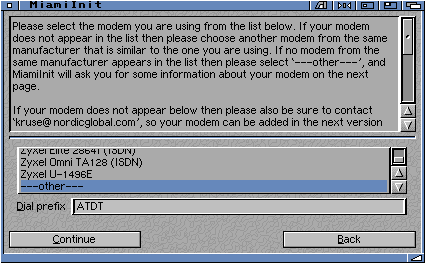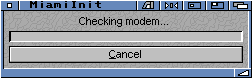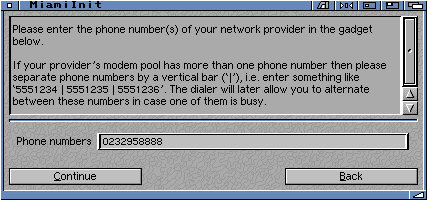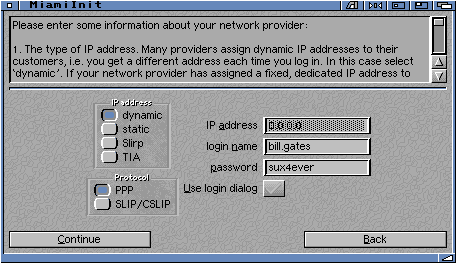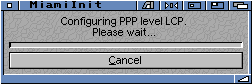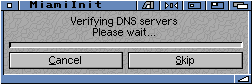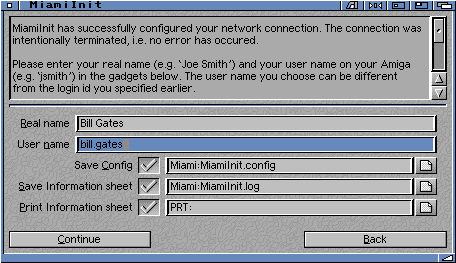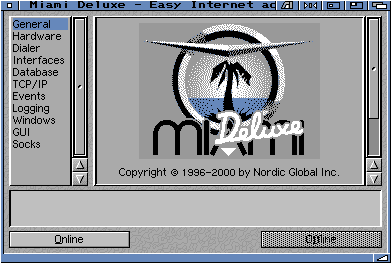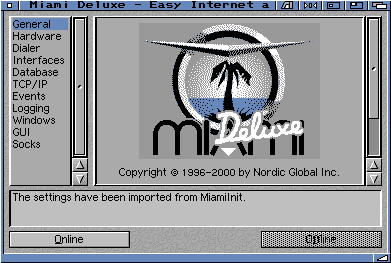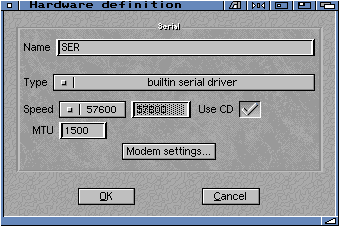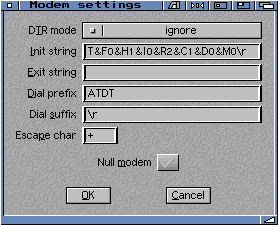Suivez-nous sur X

|
|
|
0,
A,
B,
C,
D,
E,
F,
G,
H,
I,
J,
K,
L,
M,
N,
O,
P,
Q,
R,
S,
T,
U,
V,
W,
X,
Y,
Z,
ALL
|
|
0,
A,
B,
C,
D,
E,
F,
G,
H,
I,
J,
K,
L,
M,
N,
O,
P,
Q,
R,
S,
T,
U,
V,
W,
X,
Y,
Z
|
|
0,
A,
B,
C,
D,
E,
F,
G,
H,
I,
J,
K,
L,
M,
N,
O,
P,
Q,
R,
S,
T,
U,
V,
W,
X,
Y,
Z
|
|
A propos d'Obligement

|
|
David Brunet

|
|
|
|
En pratique : Connexion à Internet avec modem RTC avec MiamiDX
(Article écrit par Olivier Fleury - 2002)
|
|
Note : article tiré du site amigaenreseau.free.fr. Merci à Olivier Fleury pour l'autorisation de diffusion.
Prérequis
Pour se connecter à Internet avec un modem, la première chose à faire est d'installer le modem.
Ceci fait, il ne reste plus qu'à installer et configurer une pile TCP/IP, Miami Deluxe dans notre cas
(rien ne vous empêche d'utiliser AmiTCP ou autre).
Comme d'habitude, on double-clique sur l'icône d'installation, et c'est parti.
Une fois Miami Deluxe installé, il nous faut quelques précieux renseignements de notre fournisseur d'accès internet (FAI) :
Ici, un abonnement à Free, depuis la ville de Rouen.
N de téléphone : 02.32.95.8888
Login : bill.gates } ces valeurs
Password : sux4ever } sont fictives ;)
Domaine : free.fr
DNS 1 : 212.27.32.5
DNS 2 : 212.27.32.6
Serveur POP : pop.free.fr
Serveur SMTP : smtp.free.fr
Serveur NEWS : news.free.fr
|
Et les serveurs proxy s'ils sont fournis.
En général, l'adresse électronique est du genre Identifiant@domaine et les pages personnelles http://identifiant.domaine (donc ici bill.gates@free.fr
et http://bill.gates.free.fr).
Bien sûr, ces valeurs dépendent de votre FAI. Par exemple, chez Club-Internet, l'identifiant (login) est du genre : "clubint/identifiant".
Mais là est une autre histoire...
Bon, pour en revenir à nos moutons, MiamiDX est installé, et le modem délicatement branché dans votre port série.
Armés de ces quelques renseignements, nous voilà partis dans le vif du sujet. Lancer MiamiDX tout de suite ne sert
à rien, si ce n'est voir si ça marche et la tête que cela a. :-)
Configuration étape par étape de MiamiInit
Première étape, on choisit le type de connexion :
"Analog/ISDN modem" dans notre cas. "Internet" reste coché, car c'est le but recherché...
Deuxième étape, les pilotes.
Notre modem est branché sur le port série.
La documentation nous dit 'Miami built-in driver' : This driver usually gives best performance, and is the recommended choice.
Troisième étape, le modem.
Si le modem existe dans la liste, c'est parfait (le mien est un Arowana 56K).
Sinon, choisir "--other--".
Attention, le "Dial prefix" est souvent à changer de ATDP en ATDT. Référez-vous à la documentation de votre modem
pour de plus amples informations à ce sujet.
Une fois ces choix effectués, MiamiInit test le Modem...
Tout a l'air bon, on entre le numéro de téléphone.
Puis des renseignemnts tout aussi importants : identifiant (login), mot de passe (password)... L'IP reste dynamique,
c'est-à-dire que c'est notre FAI qui nous en fournit une à chaque connexion. Le protocole reste PPP.
Arrive enfin la première connexion, histoire de voir si les valeurs fournis sont les bonnes. On clique sur
"Dial", ou F4.
Le modem se réveille... fait un bruit du tonnerre, génial quand il est 2 heures du matin et que tout le monde
dort dans la maison. :-)
En fait, il téléphone à notre FAI, se présente et effectue quelques vérifications et récupère les DNS.
C'est presque fini...
On entre son nom réel, son nom d'utilisateur, on sauve la configuration, voire le fichier journal (log). On peut même
l'imprimer si le coeur vous en dit.
Extrait du fichier log :
MiamiInit 3.0 Information Sheet
===============================
Miami, MiamiInit Copyright © 1996-1998 Nordic Global Inc.
All rights reserved.
Device settings
---------------
Type: serial
Name:
Speed: 38400 bps
Note: The serial port speed has been set to a value that should
be safe for the type of Amiga, modem and serial port you
are using. For better performance you might be able to
operate the serial port at a higher speed though. To do
this change the speed on the 'Interface' page in Miami,
after importing the configuration, to find the highest
value that still works reliably with your setup.
MTU: 552
Modem settings
--------------
Init string: AT&F0&H1&I0&R2&C1&D0\r
Dial prefix: ATDT
Phone settings
--------------
Phone numbers: 0232958888
User settings
-------------
Login name: bill.gates
Password: sux4ever
User name: bill.gates
Real name: Bill Gates
Protocol settings
-----------------
Protocol type: PPP
IP address type: dynamic
Local IP address: 213.228.41.166
Remote IP address: 213.228.41.254
ICMP is functional with the network setup
DNS settings
------------
Type of network connecting to: Internet
Host name: rouen-41-166.dial.proxad.net
DNS is enabled
DNS servers: 212.27.32.5
212.27.32.6
(determined from IPCP)
|
Voilà, on a plus qu'à lancer Miami Deluxe et importer notre fichier de configuration fraichement
sauvegardé : menu "Setting/import settings from MiamiInit v3...".
Configuration de Miami Deluxe
Une requête de fichier s'ouvre, on y choisi le fichier (MiamiInit.config) et voilà !
On a plus qu'à cliquer sur "Online" pour naviguer sur des sites Amiga depuis un Amiga. :-)
C'est tout me direz-vous ? Euh oui, presque...
Il reste quelques petites modifications à faire : sauvegardez tout d'abord votre configuration (".configmodemchezfree" par exemple)
et aussi en configuration par défaut.
Cliquez sur "Hardware", sélectionnez le modem et cliquez sur "edit".
Les valeurs à changer sont la vitesse (57 600 c'est mieux que 33 600) et le MTU.
Le MTU, ou Maximum Transfet Unit, c'est la taille maximale des paquets qui vont transiter sur le réseau.
Une valeur de 1500 est optimale pour une connexion Ethernet. Et là, c'est à vous de trouver la valeur idéale.
Hé, le modem fait du bruit et ça m'énerve ! Du calme, cliquez sur "modem settings..." et ajoutez à la fin de la
chaine d'initialisation la valeur "&M0L0". Ça indique au modem qu'il y a du monde qui dort ici, et qu'il ferait
mieux de se taire sous peine de représailles !
Et si ce ne sont pas ces commandes-là, vous pouvez toujours lire la documentation fournie avec votre modem.
Et je fais quoi maintenant ? Maintenant, l'heure est venue d'installer un navigateur Web (AWeb, IBrowse, Voyager...),
un client de messagerie (YAM, Thor, Microdot II...), un client IRC, ICQ, Napster, un lecteur de nouvelles Usenet, etc. La
liste est longue.
Bien sûr penser toujours à sauvegarder la configuration si vous effectuez des modifications.
Sur ce, bonne navigation et à la prochaine...
|